Nextcloud es una suite web que proporciona almacenamiento en la nube a través de la red, una bifurcación de ownCloud. Es como Google Drive/Dropbox que le permite almacenar y compartir sus documentos e imágenes en una ubicación centralizada.
En esta publicación, veremos cómo instalar Nextcloud en Debian 9.
Requisitos del sistema
NextCloud funciona sobre LAMP,
Linux :Ubuntu 18.04, Debian 9/8, SUSE Enterprise Server 11 SP3 y 12, Redhat Enterprise Linux 7/CentOS 7.
Apache 2.4 con mod_php
Base de datos :MariaDB/MySQL, PostgreSQL, Oracle 11g.
PHP 7.1 y superior.
Nextcloud Enterprise también está disponible.
Características
- Acceda a sus archivos esté donde esté.
- Comparta sus archivos con otros usuarios y proteja los enlaces públicos con una contraseña.
- Autenticación de dos factores con código QR y TOTP.
- Supervise y realice un seguimiento de los cambios que se produzcan en su archivo.
- NextCloud puede acceder a archivos almacenados en proveedores de servicios de almacenamiento en la nube externos, como Amazon, Google y Dropbox.
Más aquí.
Requisitos
Instalar servidor web Apache
sudo apt update sudo apt install -y apache2 bzip2
Instalar MariaDB
sudo apt install -y mariadb-server
Instalar PHP 7.2
Nextcloud no es compatible con PHP 7.0, que viene con Debian de forma predeterminada. Dado que Nextcloud requiere PHP 7.1 y superior, configuraremos el repositorio SURY para instalar PHP 7.2.
sudo apt install ca-certificates apt-transport-https wget -q https://packages.sury.org/php/apt.gpg -O- | sudo apt-key add - echo "deb https://packages.sury.org/php/ stretch main" | sudo tee /etc/apt/sources.list.d/php.list sudo apt update
Ahora instalaremos el PHP y sus importantes extensiones para NextCloud.
sudo apt install -y libapache2-mod-php7.2 php7.2-gd php7.2-json php7.2-mysql php7.2-curl php7.2-mbstring php7.2-intl php-imagick php7.2-xml php7.2-zip php7.2-sqlite3
Habilitar módulos de Apache
Debe habilitar los siguientes módulos para que NextCloud funcione correctamente.
sudo a2enmod rewrite
Si lo desea, puede habilitar los siguientes módulos de Apache recomendados:
sudo a2enmod headers sudo a2enmod dir sudo a2enmod env sudo a2enmod mime
Reinicie el servicio de Apache.
sudo systemctl restart apache2
Instalar Nextcloud
Descargar Nextcloud
Nextcloud ofrece un paquete de archivo para que el servidor Linux lo descargue y lo configure manualmente en la parte superior de la pila LAMP.
cd /tmp/ wget https://download.nextcloud.com/server/releases/latest.tar.bz2 tar -jxvf latest.tar.bz2 sudo mv nextcloud /var/www/html/ sudo mkdir /var/www/html/nextcloud/data
Actualice la propiedad de los archivos dentro del directorio de Nextcloud para que el usuario de Apache pueda escribir los datos en él.
sudo chown -R www-data:www-data /var/www/html/nextcloud/
Crear base de datos
Si abre una instancia de MariaDB por primera vez,
LEER:MariaDB segura con el comando mysql_secure_installation
Inicie sesión en el servidor MariaDB usando el usuario raíz para crear una base de datos.
No necesita ingresar la contraseña de root cuando ejecuta mysql con sudo, y simplemente presione enter para obtener el shell de MariaDB cuando MariaDB solicite la contraseña de rootsudo mysql -u root -p
Cree una base de datos llamada “nextclouddb “.
create database nextclouddb;
Otorgar “nextclouduser ” para acceder al “nextclouddb ” base de datos en localhost con una contraseña “contraseña “.
grant all on nextclouddb.* to 'nextclouduser'@'localhost' identified by 'password';
Salga del indicador de MariaDB.
quit
Configurar NextCloud
Abra su navegador web y navegue hasta la siguiente URL.
http://su-dirección-ip-ess/nextcloudLlene la página de configuración con la información del administrador (nombre de usuario y contraseña) y luego la ubicación de la carpeta de datos.
Puede elegir SQLite o MySQL.
Si elige usar la base de datos SQLite, entonces no tiene que ingresar los detalles de la base de datos. No se recomienda usar SQLite en un entorno de producción.
Entonces, usaremos MariaDB aquí. Ingrese los detalles de la base de datos MariaDB en la página a continuación.

Accede a Nextcloud
Haga clic en cerrar para cerrar la ventana emergente de Nextcloud.
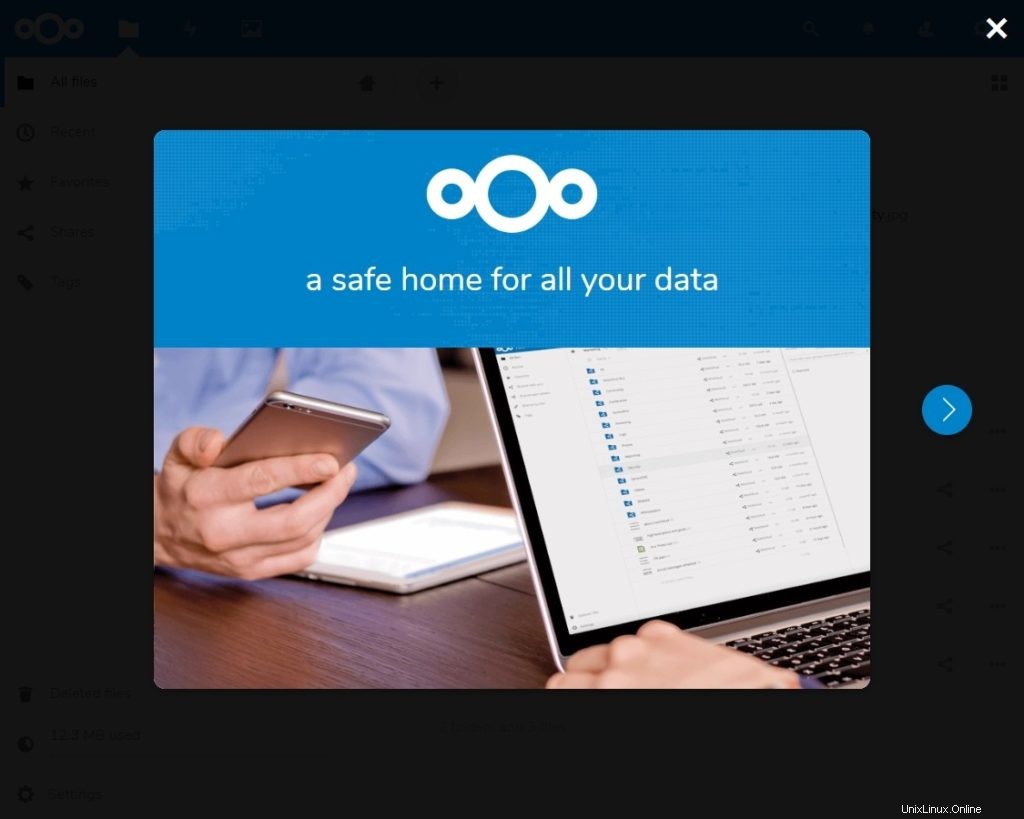
Ahora obtendrá la página de inicio de Nextcloud. Haga clic en el "signo + y luego Cargar para comenzar a cargar los archivos.

Conclusión
Espero que esta publicación te haya ayudado a instalar Nextcloud en Debian 9. Como medida de seguridad, puedes considerar habilitar HTTPS para Nextcloud.